Sistemos ir suspaustos atminties paslaugos didelio procesoriaus naudojimo problema kyla Windows 10 kompiuteriuose be akivaizdžios priežasties. Iki šiol kelis kartus susidūriau su šia problema, kai įdiegiau švarų „Windows 10“ arba naudoju daugelį „Windows 10“ kompiuterių ir planšetinių kompiuterių, pvz., „Microsoft Surface Books“.
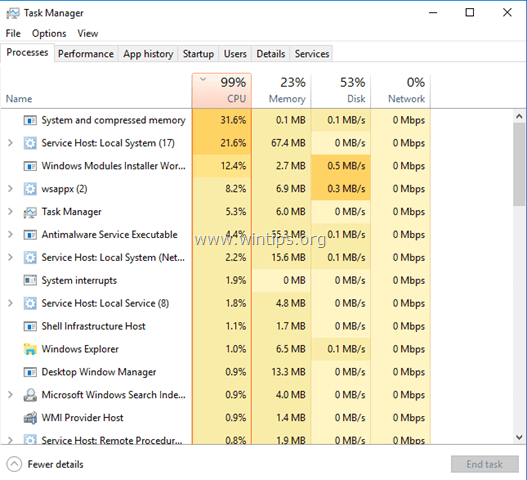
Kas yra sistemos ir suspaustos atminties paslauga?
Ankstesnėse „Windows“ versijose, kai fizinė atmintis (RAM) užpildoma, „Windows“ naudoja failą diske vadinama „pagefile.sys“ kaip papildoma atmintis ir ten saugo puslapius, kurie nenaudojami tuo metu, kai atmintis tampa pilnas. Vėliau, kai RAM ištuštėja, „Windows“ vėl įkelia šiuos puslapius į RAM. Ši funkcija neleidžia sistemai pritrūkti atminties.
Sistemoje „Windows 10“ aukščiau pateikta funkcija žengia dar vieną žingsnį toliau, tačiau neperkelia nepanaudotų puslapių į puslapių failą, Windows juos suglaudina (kad sumažintų jų dydį) ir toliau saugo šiuos puslapius fizinėje atmintis (RAM). Ši paslauga vadinama „Sistemos ir suspaustos atminties paslauga“ ir naudojama „Windows 10“, siekiant pagerinti bendrą kompiuterio našumą.
Šiame vadove rasite išsamias instrukcijas ir keletą sprendimų, kaip išspręsti „Sistemos ir suspaustos atminties paslaugos“ didelio procesoriaus naudojimo problemą sistemoje „Windows 10“.
Kaip išspręsti „Windows 10“ sistemos ir suspaustos atminties tarnybos didelio procesoriaus naudojimo problemą.
1 sprendimas. Nuskaitykite kompiuterį, ar nėra virusų.
Daugelis virusų ar kenkėjiškų programų gali sukelti sistemos ir suspaustos atminties didelio procesoriaus (arba atminties) naudojimo problemą. Taigi, prieš tęsdami trikčių šalinimą, naudokite tai Kenkėjiškų programų nuskaitymo ir pašalinimo vadovas Norėdami patikrinti ir pašalinti virusus ir (arba) kenkėjiškas programas, kurios gali veikti jūsų kompiuteryje.
2 sprendimas. Išjunkite užmigdymo režimą ir greitą paleidimą.
1. Dešiniuoju pelės mygtuku spustelėkite meniu Pradėti  ir pasirinkti Kontrolės skydelis.
ir pasirinkti Kontrolės skydelis.
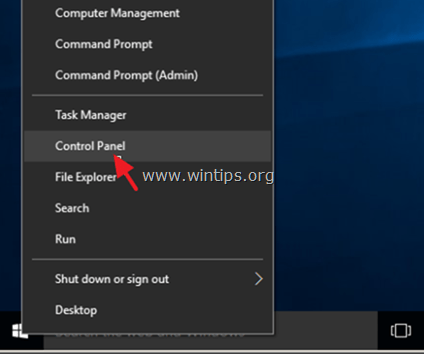
2. Pakeisti Žiūrėti pagal (dešinėje viršuje) į Mažos piktogramos ir tada spustelėkite Maitinimo parinktys.
![image_thumb[9] valdymo pulto elementai](/f/9bde72340bb48b7e3f94e386c0ea667f.png)
3. Kairėje pasirinkite "Pasirinkite, ką veikia maitinimo mygtukai".
![išjungti-greitas paleidimas] išjungti-greitas paleidimas](/f/8c2456093e02ebe7767ed5fe71653f02.png)
4. Spustelėkite "Pakeiskite nustatymus, kurie šiuo metu nepasiekiami“ variantas.
![image_thumb[16] image_thumb[16]](/f/b2210fb64d315e171ed704daa68a3db4.png)
5. Slinkite žemyn ir panaikinkite žymėjimą "Įjungti greitą paleidimą (rekomenduojama)“ parinktį ir spustelėkite Išsaugoti pakeitimus.

6. Tada pagrindiniame maitinimo parinkčių lange pasirinkite Pakeiskite plano nustatymus.
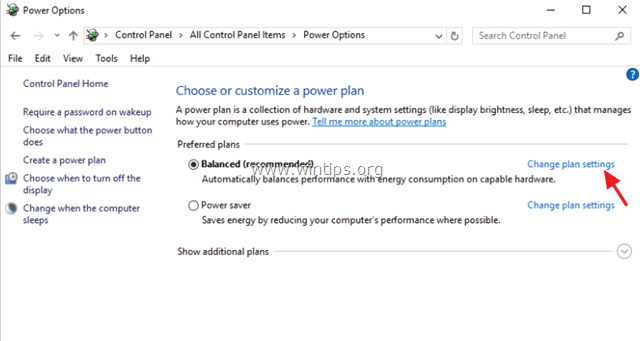
7. Spustelėkite Pakeiskite išplėstinius maitinimo nustatymus.
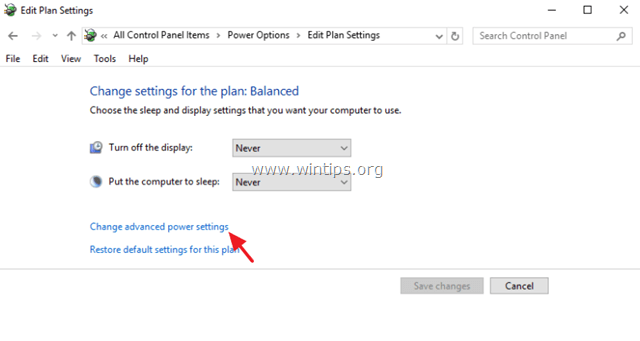
8. Išplėskite Sleep ir nustatykite Miegoti po ir Po to užmigti parinktys Niekada.
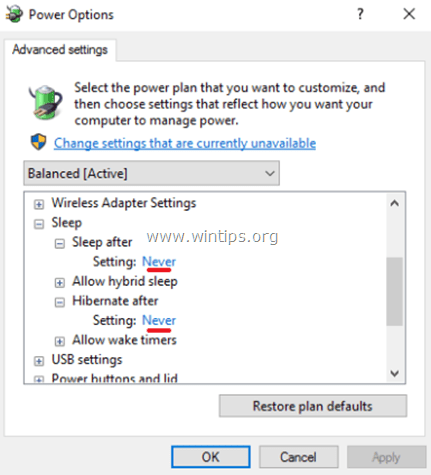
9. Paspauskite Gerai norėdami pritaikyti nustatymus.
10. Iš naujo paleiskite kompiuterį ir patikrinkite, ar „Sistemos ir suspaustos atminties paslaugos“ didelio procesoriaus naudojimo problema išlieka.
3 sprendimas. Nustatykite „PCI Express Link State Power Management“. Maksimalus energijos taupymas.
1. Valdymo skydelyje eikite į Maitinimo parinktys > Keisti plano nustatymus > Pakeiskite išplėstinius maitinimo nustatymus.
2. Slinkite žemyn, kad rastumėte ir išplėstumėte PCI Express nustatymą.
3. Nustatyti Nuorodos būsenos energijos valdymas į Maksimalus energijos taupymas.

4. Paspauskite Gerai Norėdami pritaikyti nustatymus ir iš naujo paleisti kompiuterį.
4 sprendimas. Išjunkite „Windows“ pranešimus, patarimus.
1. Meniu Pradėti atidarykite Nustatymai.
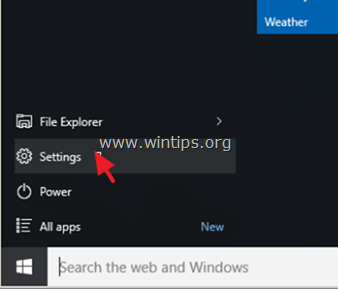
2. Nustatymų lange pasirinkite Sistema.
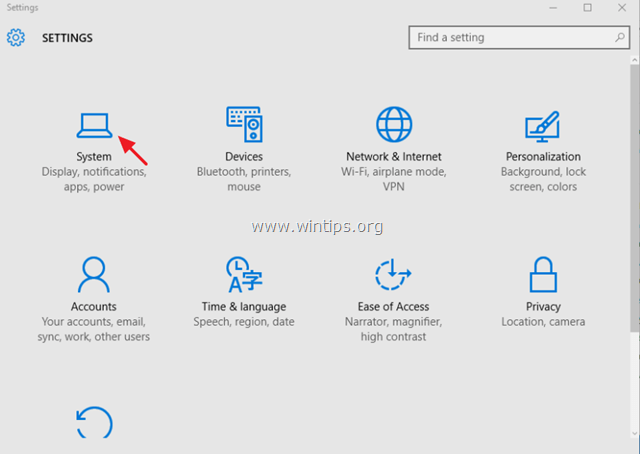
3. Pasirinkite Pranešimai ir veiksmai kairėje, tada nustatykite Parodykite patarimus apie „Windows“. pranešimai į IŠJUNGTA.
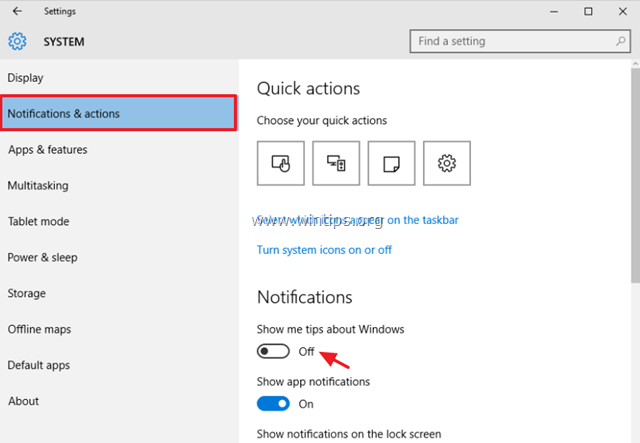
4. Uždarykite nustatymų langą ir patikrinkite, ar „Sistemos ir suspaustos atminties paslaugos“ didelio procesoriaus naudojimo problema išlieka. Jei jis išlieka, pabandykite išjungti visus kitus pranešimus.
5 sprendimas. Pašalinkite grafikos adapterio tvarkykles.
1. Pašalinkite įdiegtas vaizdo tvarkykles ir iš naujo paleiskite kompiuterį.
2. Paleidę iš naujo, leiskite „Windows“ ieškoti ir rasti tinkamą grafikos plokštei skirtą tvarkyklę, tada iš naujo paleiskite kompiuterį.
3. Jei problema išlieka, pabandykite atnaujinti (įdiegti ankstesnę versiją) savo vaizdo plokštės tvarkyklę.
6 sprendimas. Atlikite „Windows 10“ taisymą.
Pataisykite „Windows 10“ vadovaudamiesi šio vadovo instrukcijomis: Kaip pataisyti „Windows 10“ atnaujinant vietoje.
Kiti sprendimai, skirti pataisyti sistemą ir suspaustą atmintį, kai naudojamas didelis CPU naudojimas.
1. Įsitikinkite, kad įdiegėte naujausias kompiuterio aparatinės įrangos tvarkykles, ypač skirtas:
a. Vaizdo plokštė (VGA).
b. „Intel® Rapid Storage“ technologija.
2. Įdiekite naujausią „Surface Book“ programinės įrangos naujinį.
Viskas! Leiskite man žinoti, ar šis vadovas jums padėjo, palikdami komentarą apie savo patirtį. Prašome pamėgti ir pasidalinti šiuo vadovu, kad padėtumėte kitiems.
geriausias sprendimas įdiegti „Windows 7“ ir netikėkite „Microsoft“ melu ir propaganda, kokia greita ir gera „Windows 10“.